这篇文章主要介绍“ps如何制作透明图片”的相关知识,小编通过实际案例向大家展示操作过程,操作方法简单快捷,实用性强,希望这篇“ps如何制作透明图片”文章能帮助大家解决问题。
1、首先进入ps,点击左上角文件,然后选择新建,
在“背景内容”中选择“透明”。
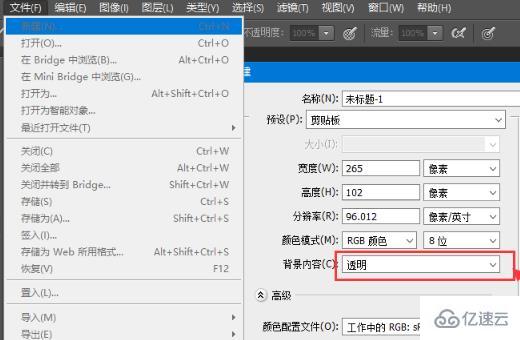
2、然后可以进入透明的画布中。
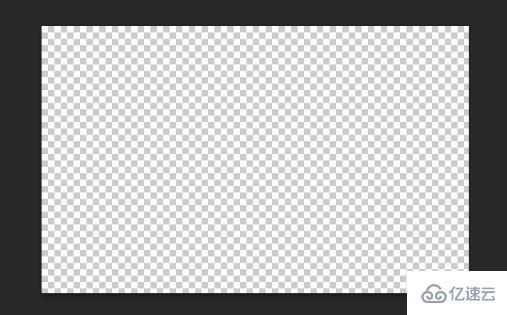
3、随后直接将需要制作的图片拖进来。

4、创作完成之后点击文件,选择“存储为”。
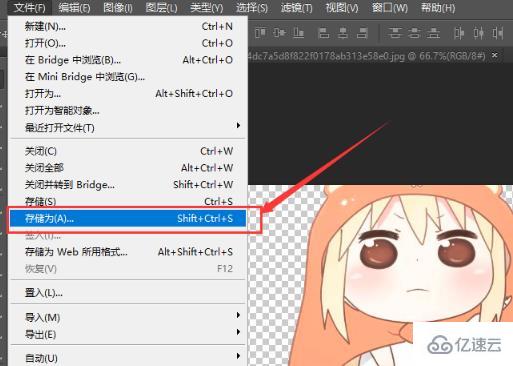
5、选择需要保存的位置,然后选择“png”。
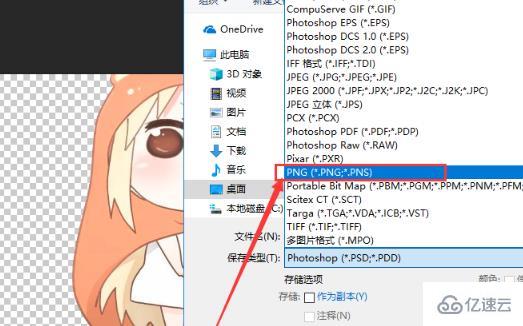
6、最后点击确定就可以了。
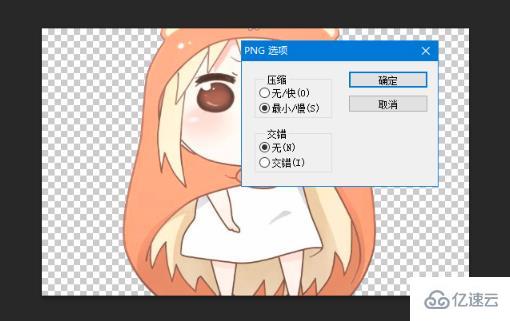
关于“ps如何制作透明图片”的内容就介绍到这里了,感谢大家的阅读。如果想了解更多行业相关的知识,可以关注亿速云行业资讯频道,小编每天都会为大家更新不同的知识点。
亿速云「云服务器」,即开即用、新一代英特尔至强铂金CPU、三副本存储NVMe SSD云盘,价格低至29元/月。点击查看>>
免责声明:本站发布的内容(图片、视频和文字)以原创、转载和分享为主,文章观点不代表本网站立场,如果涉及侵权请联系站长邮箱:is@yisu.com进行举报,并提供相关证据,一经查实,将立刻删除涉嫌侵权内容。